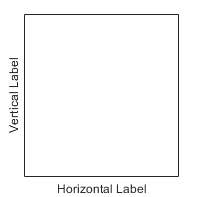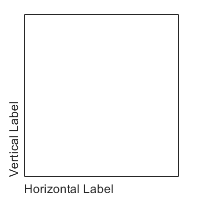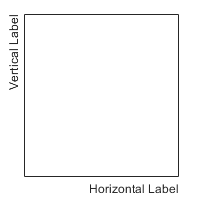このページの内容は最新ではありません。最新版の英語を参照するには、ここをクリックします。
DatetimeRuler のプロパティ
datetime 値をもつ軸の制御
DatetimeRuler プロパティは、datetime 値を示す x 軸、y 軸または z 軸の外観と動作を制御します。それぞれの軸が固有のルーラー オブジェクトをもちます。ルーラーのプロパティ値を変更することにより、特定の軸の特定の要素を変更できます。
特定のルーラーとプロパティを参照するには、ドット表記を使用します。ルーラー オブジェクトにアクセスするには、Axes オブジェクトの XAxis、YAxis および ZAxis の各プロパティを使用します。
ax = gca; co = ax.XAxis.Color; ax.XAxis.Color = 'blue';
外観
Color — 軸のラインとラベルの色
RGB 3 成分 | 16 進数カラー コード | 'r' | 'g' | 'b' | ...
軸のラインとラベルの色。RGB 3 成分、16 進数カラー コード、色の名前、または省略名として指定します。
カスタム色を使用する場合は、RGB 3 成分または 16 進数カラー コードを指定します。
RGB 3 成分は、色の赤、緑、青成分の強度を指定する 3 成分の行ベクトルです。強度値は
[0,1]の範囲でなければなりません。たとえば[0.4 0.6 0.7]のようになります。16 進数カラー コードは、ハッシュ記号 (
#) で始まり、3 桁または 6 桁の0からFまでの範囲の 16 進数が続く string スカラーまたは文字ベクトルです。この値は大文字と小文字を区別しません。したがって、カラー コード"#FF8800"、"#ff8800"、"#F80"、および"#f80"は等価です。
あるいは、名前を使用して一部の一般的な色を指定できます。次の表に、名前の付いた色オプション、等価の RGB 3 成分、および 16 進数カラー コードを示します。
| 色名 | 省略名 | RGB 3 成分 | 16 進数カラー コード | 外観 |
|---|---|---|---|---|
"red" | "r" | [1 0 0] | "#FF0000" |
|
"green" | "g" | [0 1 0] | "#00FF00" |
|
"blue" | "b" | [0 0 1] | "#0000FF" |
|
"cyan" | "c" | [0 1 1] | "#00FFFF" |
|
"magenta" | "m" | [1 0 1] | "#FF00FF" |
|
"yellow" | "y" | [1 1 0] | "#FFFF00" |
|
"black" | "k" | [0 0 0] | "#000000" |
|
"white" | "w" | [1 1 1] | "#FFFFFF" |
|
"none" | 該当なし | 該当なし | 該当なし | 色なし |
MATLAB® の多くのタイプのプロットで使用されている既定の色の RGB 3 成分および 16 進数カラー コードを次に示します。
| RGB 3 成分 | 16 進数カラー コード | 外観 |
|---|---|---|
[0 0.4470 0.7410] | "#0072BD" |
|
[0.8500 0.3250 0.0980] | "#D95319" |
|
[0.9290 0.6940 0.1250] | "#EDB120" |
|
[0.4940 0.1840 0.5560] | "#7E2F8E" |
|
[0.4660 0.6740 0.1880] | "#77AC30" |
|
[0.3010 0.7450 0.9330] | "#4DBEEE" |
|
[0.6350 0.0780 0.1840] | "#A2142F" |
|
メモ
ルーラーの Color プロパティの値と、関連付けられている親座標軸の XColor、YColor または ZColor プロパティの値は常に同じです。このうち一方を設定すると、もう片方も設定されます。
LineWidth — 軸のラインと目盛りの幅
0.5 (既定値) | 正の値
軸のラインと目盛りの幅。ポイント単位の正の値として指定します。1 ポイントは 1/72 インチです。
例: ax.XAxis.LineWidth = 2;
メモ
親座標軸の LineWidth プロパティを設定すると、ルーラーの LineWidth プロパティも同じ値に設定されます。ただし、ルーラーのプロパティを設定しても、座標軸のプロパティは設定されません。座標軸のプロパティ値によってルーラーのプロパティ値がオーバーライドされないようにするには、最初に座標軸の値を設定してから、ルーラーの値を設定してください。
Label — 軸のラベル
text オブジェクト (既定値)
軸のラベル。text オブジェクトを指定します。テキストの表示や既存テキストの変更を行うには、text オブジェクトの String プロパティを設定します。フォント スタイルや色など、その他のプロパティを使用してテキストの外観を変更します。
ax = gca;
ax.XAxis.Label.String = 'X Axis';
ax.XAxis.Label.FontSize = 12;オプションの完全な一覧については、Text のプロパティ を参照してください。
あるいは、関数 xlabel、ylabel および zlabel を使用して、軸ラベルの追加または変更を行います。
メモ
text オブジェクトはルーラー オブジェクトの子ではありません。したがって、
findobjで返すことはできず、既定のテキスト プロパティ値を使用しません。このプロパティに格納される text オブジェクトは、親オブジェクトのラベルのプロパティに格納される text オブジェクトと同じです。したがって、ルーラーまたは親オブジェクトのいずれかのプロパティを使用して text オブジェクトを変更できます。たとえば、x 軸のルーラーの
Labelプロパティに格納される text オブジェクトのフォント サイズを設定することは、親座標軸のXLabelプロパティに格納される text オブジェクトのフォント サイズを設定することと同じです。
LabelHorizontalAlignment — 軸ラベルの水平方向の配置
'center' (既定値) | 'left' | 'right'
軸ラベルの水平方向の配置。次の表のいずれかの値として指定します。
LabelHorizontalAlignment 値 | 説明 | 外観 |
|---|---|---|
'center' | 横軸の場合、ラベルはプロット ボックスの左端と右端の間で中央に配置されます。 縦軸の場合、ラベルはプロット ボックスの上端と下端の間で中央に配置されます。 |
|
'left' | 横軸の場合、ラベルはプロット ボックスの左端に揃えられます。 縦軸の場合、ラベルはプロット ボックスの下端に揃えられます。 |
|
'right' | 横軸の場合、ラベルはプロット ボックスの右端に揃えられます。 縦軸の場合、ラベルはプロット ボックスの上端に揃えられます。 |
|
Visible — 軸の可視性
'on' (既定値) | on/off logical 値
軸の可視性。'on' または 'off'、もしくは数値または logical 1 (true) または 0 (false) として指定します。'on' の値は true と等価であり、'off' は false と等価です。したがって、このプロパティの値を logical 値として使用できます。値は matlab.lang.OnOffSwitchState 型の on/off logical 値として格納されます。
'on'— 軸を表示します。'off'— 軸を非表示にします。軸は削除されません。ルーラー オブジェクトを使用すれば、非表示の軸のプロパティにアクセスできます。
例: ax.XAxis.Visible = 'off';
スケールと方向
Limits — 軸の範囲の上限と下限
[min max] の形式の 2 要素ベクトル
軸の下限と上限。[min max] の形式の 2 要素ベクトルとして指定します。min と max は datetime 値です。以下に例を示します。
t = datetime(2014,6,28) + caldays(1:10); y = rand(1,10); plot(t,y); ax = gca; ax.XAxis.Limits = [t(2) t(8)];
あるいは、関数 xlim、ylim、zlim を使用して範囲を設定します。
このプロパティに値を割り当てた場合、MATLAB は対応するモードを 'manual' に設定します。
メモ
ルーラーの Limits プロパティの値と、関連付けられている親座標軸の XLim、YLim または ZLim プロパティの値は常に同じです。このうち一方を設定すると、もう片方も設定されます。
LimitsMode — Limits プロパティの選択モード
'auto' (既定値) | 'manual'
Limits プロパティの選択モード。次の値のいずれかとして指定します。
'auto'— プロットされるデータに基づいて軸の範囲を自動的に選択します。'manual'— 指定された軸の範囲値を使用します。軸の範囲を指定するには、Limitsプロパティを設定します。
メモ
ルーラーの LimitsMode プロパティの値と、関連付けられている親座標軸の XLimMode、YLimMode または ZLimMode プロパティの値は常に同じです。このうち一方を設定すると、もう片方も設定されます。
Scale — 軸の値のスケール
'linear' (既定値)
軸の値のスケール。'linear' として返されます。DatetimeRuler オブジェクトは対数スケールをサポートしません。
Direction — 値が増加する方向
'normal' (既定値) | 'reverse'
値が増加する方向。次の値のいずれかとして指定します。
'normal'— 値は左から右、あるいは下から上へと増加します。'reverse'— 値は右から左、あるいは上から下へと増加します。
メモ
ルーラーの Direction プロパティの値と、関連付けられている親座標軸の XDir、YDir または ZDir プロパティの値は常に同じです。このうち一方を設定すると、もう片方も設定されます。
例: ax.XAxis.Direction = 'reverse';
ReferenceDate — 基準日
datetime 値
R2023a 以降
基準日。datetime 値として指定します。このプロパティは、複数の座標軸間で目盛りの配置を同期する場合や異なるタイム ゾーンからのデータを一緒にプロットする場合に役立ちます。
MATLAB は、座標軸に最初にプロットするデータ セットのタイム ゾーンでプロットを表示します。プロットのタイム ゾーンを変更するには、ReferenceDate プロパティを目的のタイム ゾーンの datetime 値に設定します。
例
ニューヨークとロンドンで新年を祝ってお祭り騒ぎしている人々の数をプロットします。結果のプロットはニューヨークのタイム ゾーンで示されます。
NY = datetime(2021,1,1,0:17,0,0,"TimeZone","America/New_York"); London = datetime(2021,1,1,0:17,0,0,"TimeZone","Europe/London"); ax = axes; y = (1./(1:18).^2) * 100000; semilogy(ax,NY,y,London,y) grid on

ReferenceDate プロパティを "Europe/London" のタイム ゾーンの datetime 値に設定することで、ロンドンのタイム ゾーンを使用するようにプロットを変更します。次に、凡例とタイトルを追加します。
ax.XAxis.ReferenceDate = datetime(2022,1,1,"TimeZone","Europe/London"); legend("New York","London") title("New Year's Day Revelers")

目盛りの値とラベル
TickValues — 軸の目盛りの位置
[] (既定値) | datetime 値のベクトル
軸の目盛りの位置。datetime 値のベクトルとして指定します。以下に例を示します。
t = datetime(2014,6,28) + caldays(1:10); y = rand(1,10); plot(t,y); ax = gca; ax.XAxis.TickValues = [t(1) t(3) t(5) t(10)];
このプロパティに値を割り当てた場合、MATLAB は TickValuesMode プロパティを 'manual' に設定します。
あるいは、関数 xticks、yticks および zticks を使用します。
メモ
ルーラーの TickValues プロパティの値と、関連付けられている親座標軸の XTick、YTick または ZTick プロパティの値は常に同じです。このうち一方を設定すると、もう片方も設定されます。
TickValuesMode — TickValues プロパティの選択モード
'auto' (既定値) | 'manual'
TickValues プロパティの選択モード。次の値のいずれかとして指定します。
'auto'— プロットされるデータに基づいて目盛りの値を自動的に選択します。'manual'— 指定された目盛りの値を使用します。値を指定するには、TickValuesプロパティを設定します。
メモ
ルーラーの TickValuesMode プロパティの値と、関連付けられている親座標軸の XTickMode、YTickMode または ZTickMode プロパティの値は常に同じです。このうち一方を設定すると、もう片方も設定されます。
TickLabels — 目盛りラベル
'' (既定値) | 文字ベクトルの cell 配列 | string 配列 | categorical 配列
目盛りラベル。文字ベクトルの cell 配列、string 配列または categorical 配列として指定します。指定したラベルの個数が目盛り値の個数よりも少ない場合、ラベルが繰り返されます。ラベルでは TeX および LaTeX マークアップがサポートされます。詳細については、TickLabelInterpreter プロパティを参照してください。
例: ax.XAxis.TickLabels = {'January','February','March','April','May'}';
例: ax.YAxis.TickLabels = {'\pi','2\pi','3\pi'}'
このプロパティを設定した場合、MATLAB は TickLabelsMode プロパティを 'manual' に設定します。
あるいは、関数 xticklabels、yticklabels および zticklabels を使用して目盛りラベルを指定します。
メモ
このプロパティを categorical 配列として指定した場合、MATLAB はカテゴリではなく、配列内の値を使用します。
ルーラーの
TickLabelsプロパティの値と、関連付けられている親座標軸のXTickLabel、YTickLabelまたはZTickLabelプロパティの値は常に同じです。このうち一方を設定すると、もう片方も設定されます。
データ型: char | string | categorical
TickLabelsMode — TickLabels プロパティの選択モード
'auto' (既定値) | 'manual'
TickLabels プロパティの選択モード。次の値のいずれかとして指定します。
'auto'— 目盛りラベルを自動的に選択します。'manual'— 指定された目盛りラベルを使用します。ラベルを指定するには、TickLabelsプロパティを設定します。
メモ
ルーラーの TickLabelsMode プロパティの値と、関連付けられている親座標軸の XTickLabelMode、YTickLabelMode または ZTickLabelMode プロパティの値は常に同じです。このうち一方を設定すると、もう片方も設定されます。
TickLabelColor — 目盛りラベルの色
[0.15 0.15 0.15] (既定値) | RGB 3 成分 | 16 進数カラー コード | 'r' | 'g' | 'b' | ...
目盛りラベルの色。RGB 3 成分、16 進数カラー コード、色名、または省略名として指定します。
カスタム色を使用する場合は、RGB 3 成分または 16 進数カラー コードを指定します。
RGB 3 成分は、色の赤、緑、青成分の強度を指定する 3 成分の行ベクトルです。強度値は
[0,1]の範囲でなければなりません。たとえば[0.4 0.6 0.7]のようになります。16 進数カラー コードは、ハッシュ記号 (
#) で始まり、3 桁または 6 桁の0からFまでの範囲の 16 進数が続く string スカラーまたは文字ベクトルです。この値は大文字と小文字を区別しません。したがって、カラー コード"#FF8800"、"#ff8800"、"#F80"、および"#f80"は等価です。
あるいは、名前を使用して一部の一般的な色を指定できます。次の表に、名前の付いた色オプション、等価の RGB 3 成分、および 16 進数カラー コードを示します。
| 色名 | 省略名 | RGB 3 成分 | 16 進数カラー コード | 外観 |
|---|---|---|---|---|
"red" | "r" | [1 0 0] | "#FF0000" |
|
"green" | "g" | [0 1 0] | "#00FF00" |
|
"blue" | "b" | [0 0 1] | "#0000FF" |
|
"cyan" | "c" | [0 1 1] | "#00FFFF" |
|
"magenta" | "m" | [1 0 1] | "#FF00FF" |
|
"yellow" | "y" | [1 1 0] | "#FFFF00" |
|
"black" | "k" | [0 0 0] | "#000000" |
|
"white" | "w" | [1 1 1] | "#FFFFFF" |
|
"none" | 該当なし | 該当なし | 該当なし | 色なし |
MATLAB の多くのタイプのプロットで使用されている既定の色の RGB 3 成分および 16 進数カラー コードを次に示します。
| RGB 3 成分 | 16 進数カラー コード | 外観 |
|---|---|---|
[0 0.4470 0.7410] | "#0072BD" |
|
[0.8500 0.3250 0.0980] | "#D95319" |
|
[0.9290 0.6940 0.1250] | "#EDB120" |
|
[0.4940 0.1840 0.5560] | "#7E2F8E" |
|
[0.4660 0.6740 0.1880] | "#77AC30" |
|
[0.3010 0.7450 0.9330] | "#4DBEEE" |
|
[0.6350 0.0780 0.1840] | "#A2142F" |
|
メモ
ルーラーの Color プロパティを設定すると、TickLabelColor プロパティも同じ値に設定されます。ただし、TickLabelColor プロパティを設定しても Color プロパティは変更されません。Color プロパティの値によって TickLabelColor プロパティの値がオーバーライドされないようにするには、最初に Color プロパティを設定してから、TickLabelColor プロパティを設定してください。
TickLabelInterpreter — 目盛りラベル インタープリター
'tex' (既定値) | 'latex' | 'none'
目盛りラベル インタープリター。次の値のいずれかとして指定します。
'tex'— TeX マークアップのサブセットを使用して文字を解釈します。'latex'— LaTeX マークアップを使用して文字を解釈します。目盛りラベルを指定するときには、cell 配列の各要素をドル記号で囲みます。'none'— リテラル文字を表示します。
メモ
親座標軸の TickLabelInterpreter プロパティを設定すると、ルーラーの TickLabelInterpreter プロパティも同じ値に設定されます。ただし、ルーラーのプロパティを設定しても、座標軸のプロパティは設定されません。座標軸のプロパティ値によってルーラーのプロパティ値がオーバーライドされないようにするには、最初に座標軸の値を設定してから、ルーラーの値を設定してください。
TeX マークアップ
MATLAB では、既定で TeX マークアップのサブセットをサポートしています。TeX マークアップを使用して、上付き文字や下付き文字の追加、テキストのタイプや色の変更、テキストへの特殊文字の挿入を行うことができます。
修飾子の効果はテキストの末尾まで適用されます。上付き文字と下付き文字は例外であり、次の 1 文字または中かっこで囲まれた文字にのみ適用されます。インタープリターを 'tex' に設定した場合にサポートされる修飾子は次のとおりです。
| 修飾子 | 説明 | 例 |
|---|---|---|
^{ } | 上付き文字 | 'text^{superscript}' |
_{ } | 下付き文字 | 'text_{subscript}' |
\bf | 太字フォント | '\bf text' |
\it | イタリック フォント | '\it text' |
\sl | 斜体フォント (通常はイタリック フォントと同じ) | '\sl text' |
\rm | 標準フォント | '\rm text' |
\fontname{ | フォント名 — | '\fontname{Courier} text' |
\fontsize{ | フォント サイズ — | '\fontsize{15} text' |
\color{ | フォントの色 — red、green、yellow、magenta、blue、black、white、gray、darkGreen、orange、lightBlue の色のいずれかに置き換えます。 | '\color{magenta} text' |
\color[rgb]{specifier} | フォントのカスタムの色 — | '\color[rgb]{0,0.5,0.5} text' |
次の表に、'tex' インタープリターでサポートされる特殊文字を示します。
| 文字列 | 記号 | 文字列 | 記号 | 文字列 | 記号 |
|---|---|---|---|---|---|
| α |
| υ |
| ~ |
| ∠ |
| ϕ |
| ≤ |
|
|
| χ |
| ∞ |
| β |
| ψ |
| ♣ |
| γ |
| ω |
| ♦ |
| δ |
| Γ |
| ♥ |
| ϵ |
| Δ |
| ♠ |
| ζ |
| Θ |
| ↔ |
| η |
| Λ |
| ← |
| θ |
| Ξ |
| ⇐ |
| ϑ |
| Π |
| ↑ |
| ι |
| Σ |
| → |
| κ |
| ϒ |
| ⇒ |
| λ |
| Φ |
| ↓ |
| µ |
| Ψ |
| º |
| ν |
| Ω |
| ± |
| ξ |
| ∀ |
| ≥ |
| π |
| ∃ |
| ∝ |
| ρ |
| ∍ |
| ∂ |
| σ |
| ≅ |
| • |
| ς |
| ≈ |
| ÷ |
| τ |
| ℜ |
| ≠ |
| ≡ |
| ⊕ |
| ℵ |
| ℑ |
| ∪ |
| ℘ |
| ⊗ |
| ⊆ |
| ∅ |
| ∩ |
| ∈ |
| ⊇ |
| ⊃ |
| ⌈ |
| ⊂ |
| ∫ |
| · |
| ο |
| ⌋ |
| ¬ |
| ∇ |
| ⌊ |
| x |
| ... |
| ⊥ |
| √ |
| ´ |
| ∧ |
| ϖ |
| ∅ |
| ⌉ |
| 〉 |
| | |
| ∨ |
| 〈 |
| © |
LaTeX マークアップ
LaTeX マークアップを使用するには、TickLabelInterpreter プロパティを 'latex' に設定します。ラベルをドル記号で囲みます。たとえば、インライン モードでは '$\int_1^{20} x^2 dx$'、表示モードでは '$$\int_1^{20} x^2 dx$$' を使用します。
テキストは LaTeX の既定のフォント スタイルで表示され、FontName、FontWeight、FontAngle のプロパティは無視されます。フォント スタイルを変更するには、テキスト内で LaTeX マークアップを使用します。LaTeX インタープリターで使用できるテキストの最大サイズは 1200 文字です。複数行のテキストの場合、テキストの最大サイズは 1 行につき 10 文字ほど文字数が少なくなります。
TeX および LaTeX の使用例については、チャートのテキスト内のギリシャ文字と特殊文字を参照してください。LaTeX システムの詳細については、LaTeX プロジェクトの Web サイト (https://www.latex-project.org/) を参照してください。
TickLabelFormat — 目盛りラベルの形式
文字ベクトル | string
目盛りラベルの形式。文字ベクトルまたは string として指定します。既定の形式はデータに基づきます。
例: ax.XAxis.TickLabelFormat = 'yyyy-MM-dd'; は、日付と時刻を 2014-04-19 のような形式で表示します。
例: ax.XAxis.TickLabelFormat = 'eeee, MMMM d, yyyy HH:mm:ss'; は、日付と時刻を土曜日, 4 月 19, 2014 21:41:06 のような形式で表示します。
例: ax.XAxis.TickLabelFormat = 'MMMM d, yyyy HH:mm:ss Z'; は、日付と時刻を 4 月 19, 2014 21:41:06 -0400 のような形式で表示します。
次の表に、形式の作成に使用できる文字識別子を示します。フィールドを区切るには、ハイフン、スペース、コロンなどのアルファベット以外の文字、または任意の非 ASCII 文字を使用します。識別子は、Unicode® ロケール データ マークアップ言語 (LDML) の標準の日付表記に対応します。
日付と時刻の形式
日付および時刻のフィールドの表示形式を指定するには、次の識別子を使用します。
| 文字識別子 | 説明 | 表示 |
|---|---|---|
G | 紀元 | CE |
y | 先頭に 0 を付けない表記の年。この表の後のメモを参照してください。 | 2014 |
yy | 下 2 桁表記の年。この表の後のメモを参照してください。 | 14 |
yyy, yyyy ... | 'y' の数に対応する桁数以上で表記した年 | 2014 年の場合、'yyy' では 2014 と表示され、'yyyyy' では 02014 と表示されます。 |
u, uu, ... | ISO 年。年を単一の数値で表したものです。ISO 年では、紀元後の年が正の値、紀元前の年が負の値で表され、紀元前 1 年が 0 年になります。 | 2014 |
Q | 1 桁表記の四半期 | 2 |
QQ | 2 桁表記の四半期 | 02 |
QQQ | 省略形で表記した四半期 | Q2 |
QQQQ | 完全名で表記した四半期 | 第2四半期 |
M | 1 桁または 2 桁の数値で表記した月 | 4 |
MM | 2 桁の数値で表記した月 | 04 |
MMM | 短縮名で表記した月 | 4月 |
MMMM | 完全名で表記した月 | 4月 |
MMMMM | 大文字の頭文字で表記した月 | A |
W | 月間通算週 | 1 |
d | 1 桁または 2 桁表記の月間通算日 | 5 |
dd | 2 桁表記の月間通算日 | 05 |
D | 1 ~ 3 桁表記の年間通算日 | 95 |
DD | 2 桁表記の年間通算日 | 95 |
DDD | 3 桁表記の年間通算日 | 095 |
e | 1 桁または 2 桁の数値で表記した曜日 | 7 (週の始まりは日曜日) |
ee | 2 桁の数値で表記した曜日 | 07 |
eee | 短縮名で表記した曜日 | 土 |
eeee | 完全名で表記した曜日 | 土曜日 |
eeeee | 先頭文字で表記した曜日 | 土 |
a | 午前と午後の区分 | 午後 |
h | 1 桁または 2 桁表記の 12 時間制の時間 | 9 |
hh | 2 桁表記の 12 時間制の時間 | 09 |
H | 1 桁または 2 桁表記の 24 時間制の時間 | 21 |
HH | 2 桁表記の 24 時間制の時間 | 21 |
m | 1 桁または 2 桁表記の分 | 41 |
mm | 2 桁表記の分 | 41 |
s | 1 桁または 2 桁表記の秒 | 6 |
ss | 2 桁表記の秒 | 06 |
S, SS, ..., SSSSSSSSS | 'S' の数に対応する桁数で表記した秒の小数部 (最大 9 桁) | 'SSS' の場合、6.12345 秒は 123 までに切り捨てられます。 |
ヒントと考慮事項:
2 桁の年番号を読み取る場合に形式を
yまたはyyとして指定すると、その年の世紀はピボット年に基づいて判別されます。ゼロに近い年番号を扱うときは、文字
yの代わりに文字uを 1 文字以上使用します。紀元後 144683 年より後または紀元前 140743 年より前の datetime 値については、指定した形式の値に関係なく、年番号のみが表示されます。
タイム ゾーン オフセットの形式
タイム ゾーン オフセットの表示形式を指定するには、次の識別子を使用します。タイム ゾーン オフセットは、特定の日付および時刻と UTC との時差です。これは、1 年の特定時期のオフセットを定義するルールを構成するタイム ゾーンとは異なります。時刻の成分が必ず明確に表示されるようにする場合は、タイム ゾーン オフセットの識別子を含めます。
| 文字識別子 | 説明 | 表示 |
|---|---|---|
z | タイム ゾーン オフセットの省略名。この値が指定されていない場合、タイム ゾーン オフセットには UTC-4 などの短い UTC 形式が使用されます。 | EDT |
Z | ISO 8601 基本形式。時、分、秒 (オプション) の各フィールドがあります。 | -0400 |
ZZZZ | 長い UTC 形式。 | UTC-04:00 |
ZZZZZ | ISO 8601 拡張形式。時、分、秒 (オプション) の各フィールドがあります。ISO 8601 UTC 指定子 "Z" として 0 の時間オフセットが表示されます。 | -04:00 |
x または X | ISO 8601 基本形式。時、分 (オプション) の各フィールドがあります。X を指定すると、ISO 8601 UTC 指定子 "Z" として 0 の時間オフセットが表示されます。 | -04 |
xx または XX | ISO 8601 基本形式。時、分の各フィールドがあります。XX を指定すると、ISO 8601 UTC 指定子 "Z" として 0 の時間オフセットが表示されます。 | -0400 |
xxx または XXX | ISO 8601 拡張形式。時、分の各フィールドがあります。XXX を指定すると、ISO 8601 UTC 指定子 "Z" として 0 の時間オフセットが表示されます。 | -04:00 |
xxxx または XXXX | ISO 8601 基本形式。時、分、秒 (オプション) の各フィールドがあります。XXXX を指定すると、ISO 8601 UTC 指定子 "Z" として 0 の時間オフセットが表示されます。 | -0400 |
xxxxx または XXXXX | ISO 8601 拡張形式。時、分、秒 (オプション) の各フィールドがあります。XXXXX を指定すると、ISO 8601 UTC 指定子 "Z" として 0 の時間オフセットが表示されます。 | -04:00 |
TickLabelFormatMode — TickLabelFormat プロパティの選択モード
'auto' (既定値) | 'manual'
TickLabelFormat プロパティの選択モード。次の値のいずれかとして指定します。
'auto'— 目盛りラベルの形式を自動的に選択します。'manual'— 指定された目盛りラベルの形式を使用します。形式を指定するには、TickLabelFormatプロパティを設定します。
TickLabelRotation — 目盛りラベルの回転
度単位のスカラー値
目盛りラベルの回転。度単位のスカラー値として指定します。正の値を指定すると反時計回りになります。負の値を指定すると時計回りになります。
あるいは、関数 xtickangle、ytickangle および ztickangle を使用して目盛りラベルを回転させることができます。
メモ
ルーラーの TickLabelRotation プロパティの値と、関連付けられている親座標軸の XTickLabelRotation、YTickLabelRotation または ZTickLabelRotation プロパティの値は常に同じです。このうち一方を設定すると、もう片方も設定されます。
例: ax.XAxis.TickLabelRotation = 45;
例: ax.YAxis.TickLabelRotation = -45;
TickLabelRotationMode — TickLabelRotation プロパティの選択モード
'auto' (既定値) | 'manual'
TickLabelRotation プロパティの選択モード。次の値のいずれかとして指定します。
'auto'— 目盛りラベルの回転を自動的に選択します。'manual'— 指定された目盛りラベルの回転を使用します。回転を指定するには、TickLabelRotationプロパティを設定します。
メモ
ルーラーの TickLabelRotationMode プロパティの値と、親座標軸の対応するモード プロパティの値は常に同じです。このうち一方を設定すると、もう片方も設定されます。
TickDirection — 目盛りの方向
'in' (既定値) | 'out' | 'both' | 'none'
目盛りの方向。次の値のいずれかとして指定します。
'in'— 軸のラインの内側に目盛りを付けます。これは 2 次元表示の既定の設定です。'out'— 軸のラインの外側に目盛りを付けます。これは 3 次元表示の既定の設定です。'both'— 軸のラインに目盛りの中心を合わせます。'none'— 目盛りを表示しません。
このプロパティに値を割り当てた場合、MATLAB は TickDirectionMode プロパティを 'manual' に設定します。
メモ
親座標軸の TickDir プロパティを設定すると、ルーラーの TickDirection プロパティも同じ値に設定されます。ただし、ルーラーのプロパティを設定しても、座標軸のプロパティは設定されません。座標軸のプロパティ値によってルーラーのプロパティ値がオーバーライドされないようにするには、最初に座標軸の値を設定してから、ルーラーの値を設定してください。
TickDirectionMode — TickDirection プロパティの選択モード
'auto' (既定値) | 'manual'
TickDirection プロパティの選択モード。次の値のいずれかとして指定します。
'auto'— 目盛りの方向を自動的に選択します。'manual'— 指定された目盛りの方向を使用します。目盛りの方向を指定するには、TickDirectionプロパティを設定します。
TickLength — 目盛りの長さ
2 要素ベクトル
目盛りの長さ。[2Dlength 3Dlength] の形式の 2 要素ベクトルとして指定します。最初の要素は、2 次元表示での目盛りの長さです。2 番目の要素は、3 次元表示での目盛りの長さです。最も長い座標軸の次元を基準にして正規化された単位で値を指定します。
メモ
親座標軸の TickLength プロパティを設定すると、ルーラーの TickLength プロパティも同じ値に設定されます。ただし、ルーラーのプロパティを設定しても、座標軸のプロパティは設定されません。座標軸のプロパティ値によってルーラーのプロパティ値がオーバーライドされないようにするには、最初に座標軸の値を設定してから、ルーラーの値を設定してください。
例: ax.YAxis.TickLength = [0.02 0.035];
MinorTick — 小目盛りの表示
'off' (既定値) | on/off logical 値
小目盛りの表示。'on' または 'off'、もしくは数値または logical 1 (true) または 0 (false) として指定します。'on' の値は true と等価であり、'off' は false と等価です。したがって、このプロパティの値を logical 値として使用できます。値は matlab.lang.OnOffSwitchState 型の on/off logical 値として格納されます。
'on'— 軸の大目盛りの間に小目盛りを表示します。これは、対数スケールを使用する軸の既定値です。大目盛りの間隔に応じて小目盛りの数が決まります。MinorTickValuesプロパティが空の[]に設定されている場合、小目盛りは表示されません。MinorTickValuesプロパティを設定して、目盛りの位置を指定します。'off'— 小目盛りを表示しません。これは、線形スケールを使用する軸の既定値です。
メモ
ルーラーの MinorTick プロパティの値と、関連付けられている親座標軸の XMinorTick、YMinorTick または ZMinorTick プロパティの値は常に同じです。このうち一方を設定すると、もう片方も設定されます。
例: ax.XAxis.MinorTick = 'on';
MinorTickValues — 小目盛りの位置
[] (既定値) | 増加する値からなるベクトル
小目盛りの位置。増加する datetime 値からなるベクトルとして指定します。
このプロパティに値を割り当てた場合、MATLAB は MinorTickValuesMode プロパティを 'manual' に設定します。
MinorTickValuesMode — MinorTickValues プロパティの選択モード
'auto' (既定値) | 'manual'
MinorTickValues プロパティの選択モード。次の値のいずれかとして指定します。
'auto'— 自動的に計算された小目盛り値を使用します。'manual'— 指定された小目盛り値を使用します。値を指定するには、MinorTickValuesプロパティを設定します。
フォント
FontName — フォント名
システムでサポートされているフォントの名前 | 'FixedWidth'
フォント名。システムでサポートされているフォント名または 'FixedWidth' として指定します。既定のフォントは、特定のシステムとロケールによって異なります。読みやすい固定幅フォントを使用するには、'FixedWidth' を指定します。実際に使用される固定幅フォントは、root オブジェクトの FixedWidthFontName プロパティによって決まります。
メモ
親座標軸の FontName プロパティを設定すると、ルーラーの FontName プロパティも同じ値に設定されます。ただし、ルーラーのプロパティを設定しても、座標軸のプロパティは設定されません。座標軸のプロパティ値によってルーラーのプロパティ値がオーバーライドされないようにするには、最初に座標軸の値を設定してから、ルーラーの値を設定してください。
例: ax.XAxis.FontName = 'Cambria';
FontSize — フォント サイズ
スカラー数値
フォント サイズ。スカラー数値として指定します。既定のフォント サイズは、特定のオペレーティング システムとロケールによって異なります。
メモ
親座標軸の
FontSizeプロパティを設定すると、ルーラーのFontSizeプロパティも同じ値に設定されます。ただし、ルーラーのプロパティを設定しても、座標軸のプロパティは設定されません。座標軸のプロパティ値によってルーラーのプロパティ値がオーバーライドされないようにするには、最初に座標軸の値を設定してから、ルーラーの値を設定してください。ルーラーの
FontSizeプロパティを設定すると、目盛りラベルのサイズが変更されます。このとき、MATLAB では、親座標軸のLabelFontSizeMultiplierを使用して対応する座標軸のラベルのフォント サイズも更新されます。たとえば、x 軸のルーラーのフォント サイズを12に設定すると、親座標軸のXLabelプロパティのフォント サイズが12にLabelFontSizeMultiplierプロパティの値を掛けた値に設定されます。
例: ax.XAxis.FontSize = 12;
FontWeight — テキスト文字の太さ
'normal' (既定値) | 'bold'
テキスト文字の太さ。次の値のいずれかとして指定します。
'normal'— 各フォントで定義されている既定の太さ'bold'— 標準よりも太い文字
MATLAB ではフォントは、FontWeight プロパティを使用して、ユーザーのシステムで使用可能なフォントから選択します。すべてのフォントに太字フォントがあるとは限りません。そのため、太字フォントを指定しても標準フォントの太さと変わらない場合があります。
メモ
親座標軸の FontWeight プロパティを設定すると、ルーラーの FontWeight プロパティも同じ値に設定されます。ただし、ルーラーのプロパティを設定しても、座標軸のプロパティは設定されません。座標軸のプロパティ値によってルーラーのプロパティ値がオーバーライドされないようにするには、最初に座標軸の値を設定してから、ルーラーの値を設定してください。
例: ax.XAxis.FontWeight = 'bold';
FontAngle — テキストの文字の傾斜
'normal' (既定値) | 'italic'
文字の傾斜。'normal' または 'italic' として指定します。すべてのフォントに両方のフォント スタイルがあるとは限りません。そのため、イタリック フォントでも標準フォントと見た目が変わらない場合があります。
メモ
親座標軸の FontAngle プロパティを設定すると、ルーラーの FontAngle プロパティも同じ値に設定されます。ただし、ルーラーのプロパティを設定しても、座標軸のプロパティは設定されません。座標軸のプロパティ値によってルーラーのプロパティ値がオーバーライドされないようにするには、最初に座標軸の値を設定してから、ルーラーの値を設定してください。
例: ax.XAxis.FontAngle = 'italic';
FontSmoothing — テキストのアンチエイリアス処理
'on' (既定値) | on/off logical 値
テキストの平滑化。'on' または 'off'、もしくは数値または logical 1 (true) または 0 (false) として指定します。'on' の値は true と等価であり、'off' は false と等価です。したがって、このプロパティの値を logical 値として使用できます。値は matlab.lang.OnOffSwitchState 型の on/off logical 値として格納されます。
'on'— テキストのアンチエイリアス処理を有効にして、テキスト文字のギザギザを減らし、読みやすくします。場合によっては、平滑化されたテキストは背景色と混ざり合って不鮮明になることがあります。'off'— テキストのアンチエイリアス処理を無効にします。この設定はテキストがぼやけて見えるときに使用します。
メモ
親座標軸の
FontSmoothingプロパティを設定すると、ルーラーのFontSmoothingプロパティも同じ値に設定されます。ただし、ルーラーのプロパティを設定しても、座標軸のプロパティは設定されません。座標軸のプロパティ値によってルーラーのプロパティ値がオーバーライドされないようにするには、最初に座標軸の値を設定してから、ルーラーの値を設定してください。FontSmoothingプロパティは、将来のリリースでは効果がありません。フォントの平滑化は、このプロパティの値にかかわらず有効です。
例: ax.XAxis.FontSmoothing = 'off';
コールバック
LimitsChangedFcn — 軸の範囲が変更されたときのコールバック
'' (既定値) | 関数ハンドル | cell 配列 | 文字ベクトル
軸の範囲が変更されたときのコールバック。次の値のいずれかとして指定します。
関数ハンドル。
最初の要素が関数ハンドルである cell 配列。cell 配列内のその後の要素はコールバック関数に渡される引数です。
有効な MATLAB 式を含む文字ベクトル (非推奨)。MATLAB は、この式をベース ワークスペースで評価します。
このコールバックは、軸の範囲がプログラムによって変更された場合または座標軸内での移動などの操作を使用して変更された場合に実行されます。また、プロット関数を呼び出して MATLAB でデータの範囲を含めるために軸の範囲が変更された場合にも実行されることがあります。
このコールバック関数は、軸の範囲に関する特定の情報にアクセスできます。MATLAB は、この情報を LimitsChanged オブジェクトに格納して、2 番目の引数としてコールバック関数に渡します。App Designer でのアプリの開発においては、引数は event と呼ばれます。ドット表記を使用して、オブジェクトのプロパティをクエリできます。たとえば、event.NewLimits は新しい軸の範囲を返します。LimitsChanged オブジェクトは、文字ベクトルとして指定されているコールバック関数では使用できません。
次の表に、LimitsChanged オブジェクトのプロパティを示します。
プロパティ | 説明 |
|---|---|
Source | コールバックを実行するルーラー オブジェクト |
EventName |
|
OldLimits | 前の軸の範囲を含む 2 要素ベクトル |
NewLimits | 新しい軸の範囲を含む 2 要素ベクトル |
アプリでのコールバックの記述の詳細については、App Designer のコールバックを参照してください。
親/子
Parent — ルーラーの親
Axes オブジェクト
ルーラーの親。Axes オブジェクトとして指定します。
メモ
ルーラー オブジェクトは、親の Axes オブジェクトの Children プロパティにはリストされません。
Children — ルーラーの子
空の GraphicsPlaceholder 配列
このルーラーには子がありません。このプロパティは設定できません。
バージョン履歴
R2016b で導入R2023a: ReferenceDate プロパティを使用した異なるデータ セットの目盛り値の同期
datetime 値をプロットする際に ReferenceDate プロパティを設定します。このプロパティは、複数の座標軸間で目盛りの配置を同期する場合や異なるタイム ゾーンからのデータを一緒にプロットする場合に役立ちます。
R2022a: FontSmoothing プロパティは将来のリリースでは効果なし
FontSmoothing プロパティは、将来のリリースでは効果がありません。フォントの平滑化は、このプロパティの値にかかわらず有効です。
MATLAB コマンド
次の MATLAB コマンドに対応するリンクがクリックされました。
コマンドを MATLAB コマンド ウィンドウに入力して実行してください。Web ブラウザーは MATLAB コマンドをサポートしていません。

Select a Web Site
Choose a web site to get translated content where available and see local events and offers. Based on your location, we recommend that you select: .
You can also select a web site from the following list:
How to Get Best Site Performance
Select the China site (in Chinese or English) for best site performance. Other MathWorks country sites are not optimized for visits from your location.
Americas
- América Latina (Español)
- Canada (English)
- United States (English)
Europe
- Belgium (English)
- Denmark (English)
- Deutschland (Deutsch)
- España (Español)
- Finland (English)
- France (Français)
- Ireland (English)
- Italia (Italiano)
- Luxembourg (English)
- Netherlands (English)
- Norway (English)
- Österreich (Deutsch)
- Portugal (English)
- Sweden (English)
- Switzerland
- United Kingdom (English)








![Sample of RGB triplet [0 0.4470 0.7410], which appears as dark blue](colororder1.png)
![Sample of RGB triplet [0.8500 0.3250 0.0980], which appears as dark orange](colororder2.png)
![Sample of RGB triplet [0.9290 0.6940 0.1250], which appears as dark yellow](colororder3.png)
![Sample of RGB triplet [0.4940 0.1840 0.5560], which appears as dark purple](colororder4.png)
![Sample of RGB triplet [0.4660 0.6740 0.1880], which appears as medium green](colororder5.png)
![Sample of RGB triplet [0.3010 0.7450 0.9330], which appears as light blue](colororder6.png)
![Sample of RGB triplet [0.6350 0.0780 0.1840], which appears as dark red](colororder7.png)